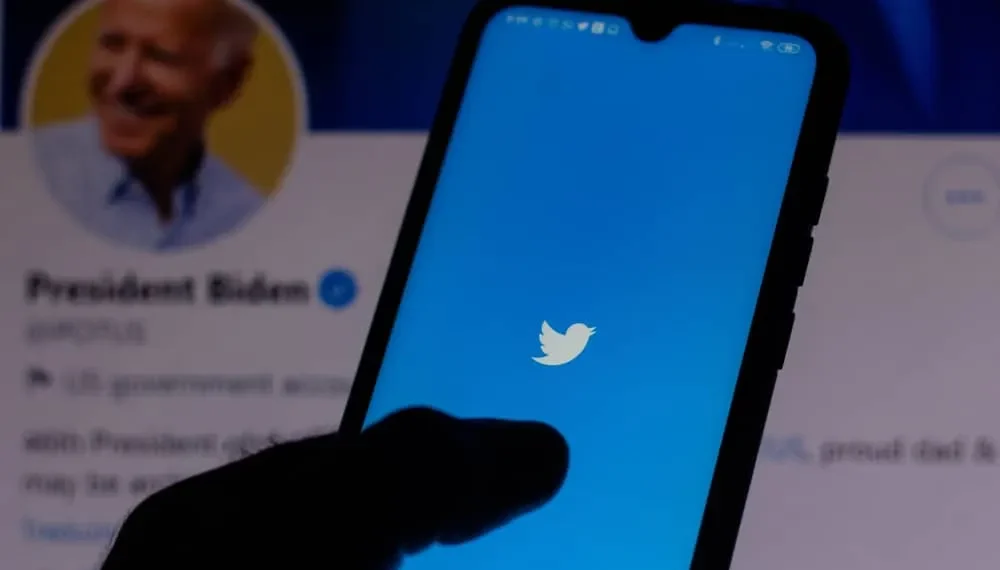Pri používaní Twitteru je váš profilový obrázok jedným zo spôsobov, ako sa predstaviť a vyjadriť. Niekedy môžete vidieť profilový obrázok, ktorý je animovaný do GIF. Ak hľadáte spôsob, ako oživiť svoj profil Twitteru, držte sa a zistite, či patríte medzi tých šťastných, ktorí môžu mať ako profil Twitteru avatar alebo GIF.
Rýchla odpoveďAko môžete pridať GIF ako profil Twitteru? Závisí to od toho, kedy ste vytvorili svoj účet Twitter. Ak bol váš účet Twitter vytvorený pred rokom 2013, môžete použiť GIF ako profilový obrázok. Akýkoľvek účet vytvorený po roku 2013 nemôže použiť GIF. Twitter to už nepodporuje. Okrem toho by ste mali pridať GIF pred rokom 2013, aby fungoval.
Budeme pokryť, ako môžete pridať svoj profilový obrázok a použiť GIF, ak ste medzi šťastnými. Táto príručka navyše pokryje nastavenie normálneho obrázka, ak GIF nefunguje pre váš prípad a často kladené otázky. Poďme sa ponoriť!
Ako nastaviť GIF ako obrázok profilu Twitteru
Nastavenie GIF na Twitteri je rovnaké ako nastavenie normálneho obrázka. Existuje však niekoľko vecí, ktoré musia byť najprv pod kontrolou. GIF by nemal prekročiť 700 kB a obrázok GIF by nemal prekročiť 80 x 80 pixelov, aby sa predišlo strate animácie pri jej nahrávaní.
Ak máte GIF pod kontrolou, pokračujte k krokom nižšie. Ak však nemáte pripravený GIF, najskôr upravte svoj obrázok pomocou editora GIF a existujú rôzne nástroje, ktoré môžete použiť online.
Po úprave a uložení do telefónu pokračujte s krokmi uvedenými nižšie:
- Otvorte svoju aplikáciu Twitter v telefóne.
- Prejdite na svoj profil Twitter.
- Kliknite na možnosť „Upraviť profil“ .
- Kliknite na profilovú fotografiu.
- Vo možnosti Úpravy z možností ponuky vyberte možnosť „Nahrať“ .
- Prejdite na miesto, kde je uložený váš GIF, a kliknite na ňu a nahrajte.
Vaša profilová fotografia bude mať teraz animovaný GIF ako profil. Bude to však fungovať iba vtedy, ak použijete účet Twitter vytvorený pred rokom 2013. V súčasnosti Twitter zakazuje používanie GIFS a neexistuje žiadny priamy spôsob, ako pridať GIF na nové účty Twitter od roku 2013.
Animovanie vášho Twitteru Avatar
Ak vyššie uvedená metóda nefunguje, môžete skúsiť animovať profilový obrázok na avatar. Nižšie uvedené kroky budú pravdepodobne fungovať aj pre nové účty Twitter pomocou niekoľkých trikov. Pozrime sa, ako na to ísť.
- Vytvorte animovaný obrázok GIF alebo si ho z kolekcie.
- Orezajte GIF a zabezpečte, aby rozmery boli štvorcové . Môžete si vybrať merania ako 230px od 230px.
- Ďalej, zmenu veľkosti do veľkosti Twitteru , určité veľkosti budú fungovať správne a môžete použiť 192px, 384px, 48px alebo 96px. Zaistite, aby ste tieto veľkosti využili, aby to fungovalo. Existujú tiež rôzne online editory, ktoré môžete použiť na zmenu veľkosti.
- Uložte GIF a uložte ho tam, kde k nemu môžete ľahko pristupovať v telefóne.
- Otvorte aplikáciu Twitter a kliknite na možnosť „Upraviť profil“ .
- Vo možnosti Úpravy vyberte možnosť „Nahrať“ a potom vyberte uložený GIF .
Dúfajme, že obrázok Avatar bude fungovať ako váš gif.
Záver
Každý má prednosť svojmu profilu na Twitteri a vo väčšine prípadov ľudia používajú svoje obľúbené obrázky ako svoj profil. Táto príručka sa týkala toho, ako nastaviť GIF alebo Avatar pre váš profil Twitter, a ak máte účet vytvorený pred rokom 2013, táto metóda bude pravdepodobne fungovať pre vás. Ak však metóda GIF zlyhá, stále môžete používať svoje normálne obrázky ako profil Twitteru.
často kladené otázky
Môžem použiť GIF ako svoju fotografiu profilu na Twitteri?
Twitter nepodporuje používanie GIF pre profil Twitter. Účty vytvorené pred rokom 2013 však môžu mať GIF ako profil. Twitter obmedzený pomocou GIFS v roku 2013. Existuje spôsob, ako používať avatary ako GIF pomocou krokov uvedených v tejto príručke. Táto metóda nie je zaručená, že bude fungovať, ale môže fungovať.
Ako môžem nastaviť normálny obrázok ako svoju fotografiu profilu Twitter?
Ak chcete nastaviť svoj profil Twitteru, otvorte aplikáciu a kliknite na „Úpravný profil“. Ďalej kliknite na tlačidlo „Nahrať“ a vyberte obrázok, ktorý chcete použiť. Akonáhle sa načíta, budete mať ako svoj profil obrázok.
Môžem použiť nejaký obrázok alebo GIF ako svoj profilový obrázok na Twitteri?
Nie všetky obrázky sú podporované. Twitter umožňuje iba súbory JPEG, GIF a PNG. Fotografie musia byť navyše menej ako 2 MB a štvorcové.